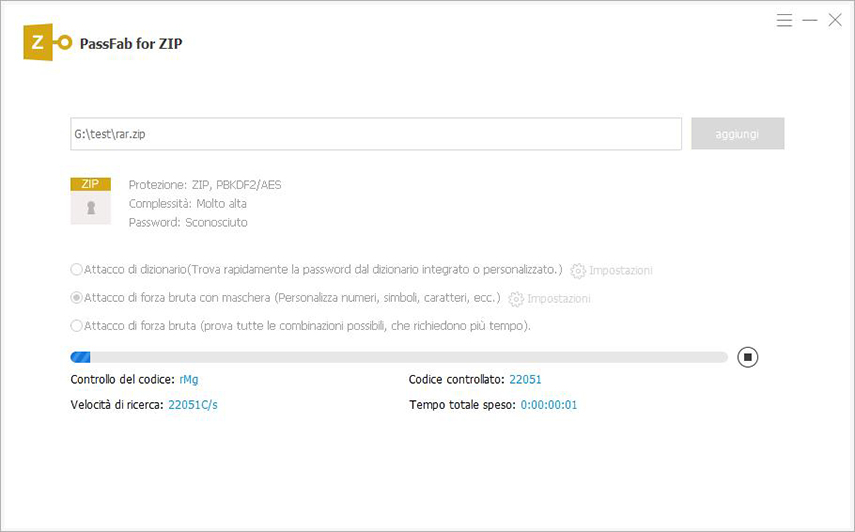Passaggio 1: importa il file ZIP crittografato
Avvia PassFab per ZIP dopo l'installazione. Vedrai l'interfaccia principale.
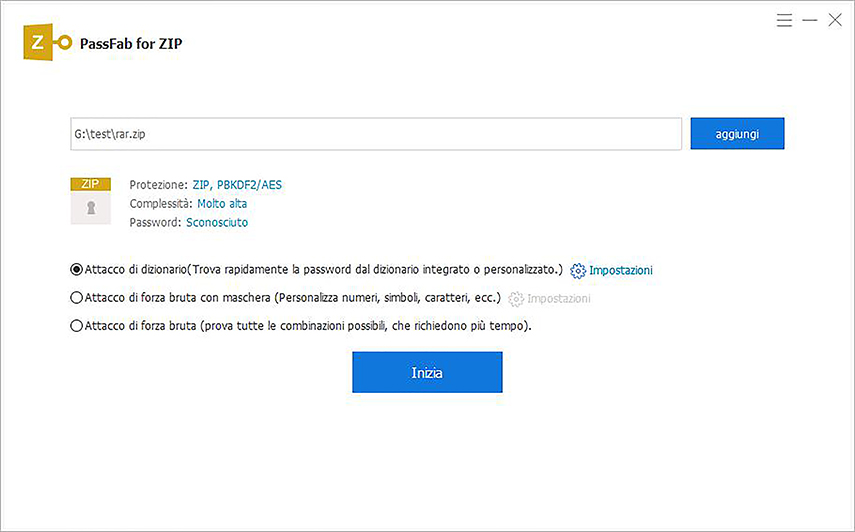
Quindi, fai clic sul pulsante "Aggiungi" per importare il file ZIP crittografato che devi decrittografare.
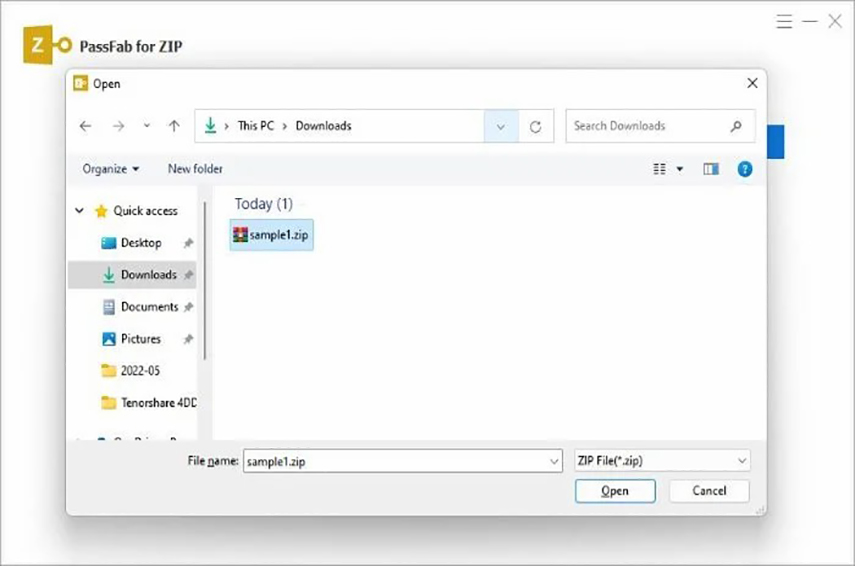
Passaggio 2: seleziona la modalità di attacco appropriata
Qualcosa ti aiuterà a scegliere un tipo di attacco appropriato:
Attacco a forza bruta: se non ricordi nulla della tua password, ti consigliamo di selezionare questo tipo. Proverà tutte le combinazioni possibili per impostazione predefinita, non è necessario definire alcuna impostazione.
Brute Force con Mask Attack: se puoi fornire qualche indizio sulla password dimenticata. Successivamente fai clic su "Impostazioni" per definire le impostazioni da solo in base ai possibili indizi sulla password che potresti ricordare.
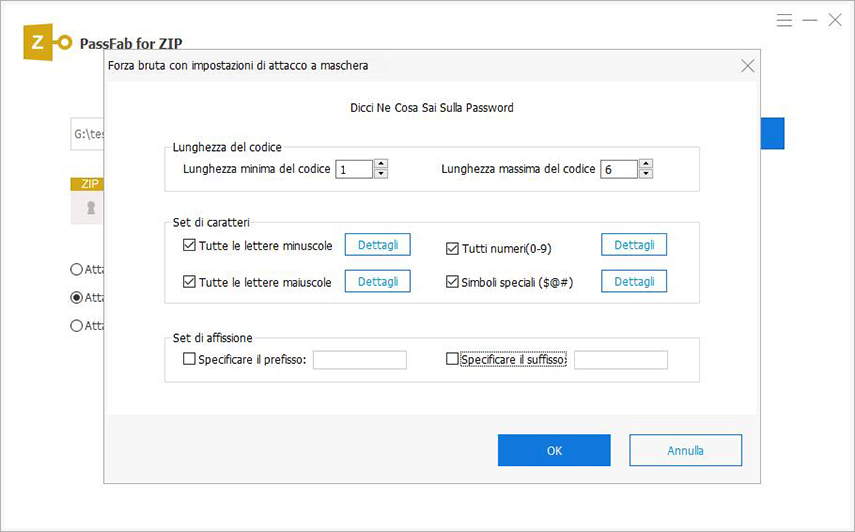
Attacco dizionario: se disponi di un dizionario che è un file di testo che elenca le combinazioni di caratteri comuni che potresti utilizzare frequentemente per le password. Fai clic su "Impostazioni" >> "Aggiungi dizionario" per trovare rapidamente la password dal dizionario integrato o personalizzato.
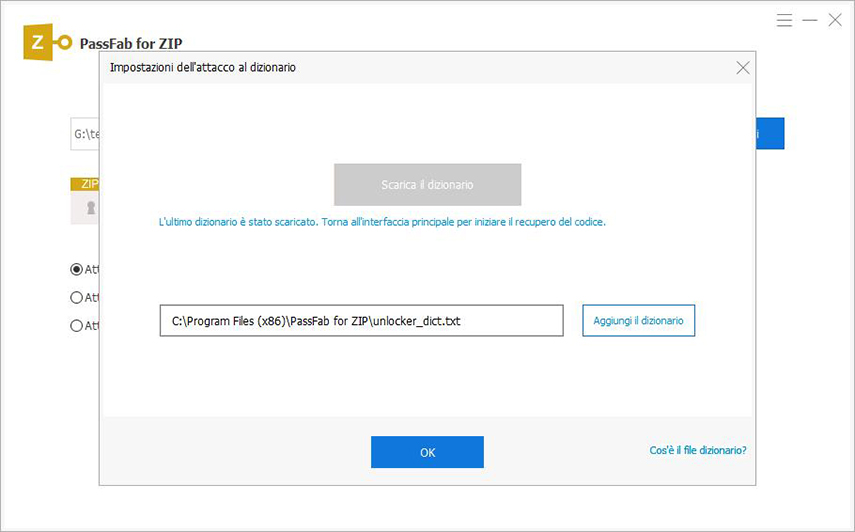
Nota: C'è una finestra pop-up che mostra l'aggiornamento della libreria del dizionario. Questo passaggio è necessario e richiederà del tempo.
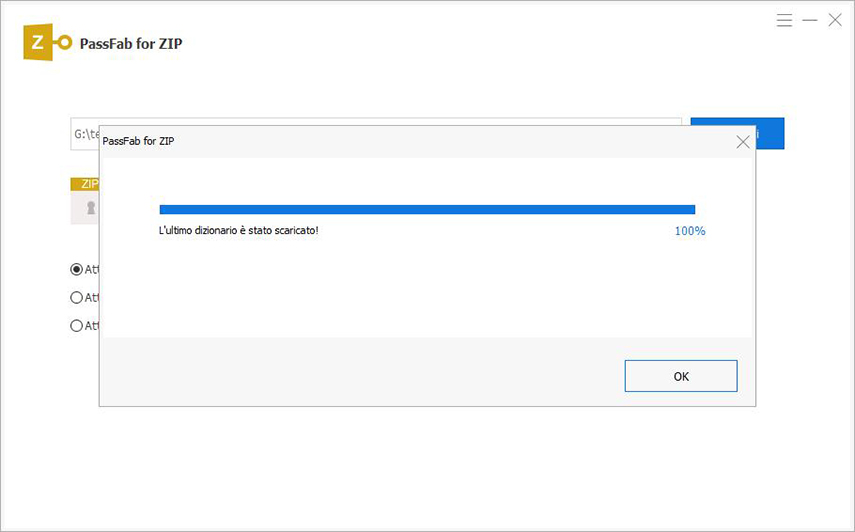
Passaggio 3: inizia a recuperare la password ZIP
Ora premi il pulsante "Start" per avviare Passfab per ZIP. Al termine dell'avanzamento, basta chiudere la casella ed uscire dal programma, quindi utilizzare questa password per accedere al file ZIP di destinazione o bloccato.